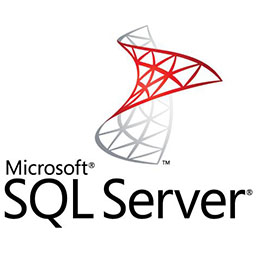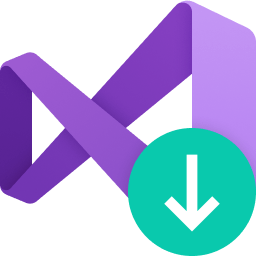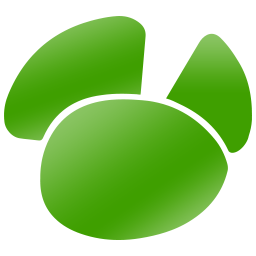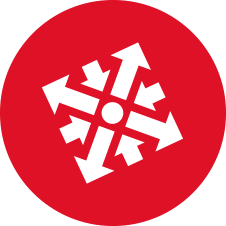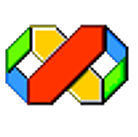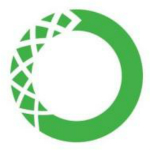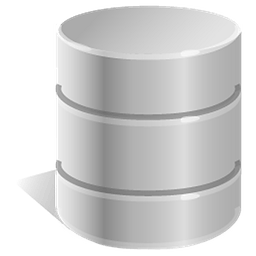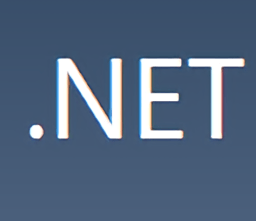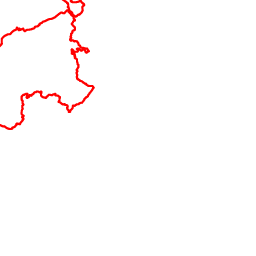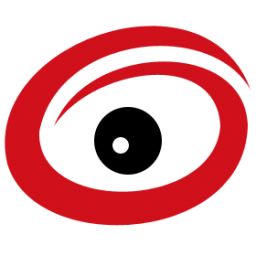eclipse 64位中文版
v3.7.2 电脑版大小:174.70 MB更新:2020/09/02
类别:编程工具系统:WinAll
分类分类

大小:174.70 MB更新:2020/09/02
类别:编程工具系统:WinAll
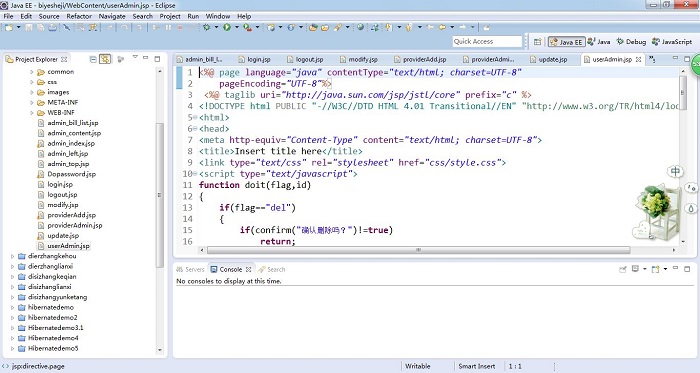
eclipse 64位中文版是为java人员打造的一款实用开发编程工具,这款工具可以大大地提高开发人员的工作效率,包含了代码高亮.代码提示.网页展示.服务器连接等多种功能,新版本还增强了对java的支持,增加了一个全新的黑色主题,可以说是java人员必备的开发工具,觉得有需要的朋友可以来极光下载站了解一番哦!
基于 Java 的可扩展开发平台。Eclipse官方版是一个集成开发环境(IDE),可以通过安装不同的插件实现对其它计算机语言编辑开发,如C++.PHH.python等等。
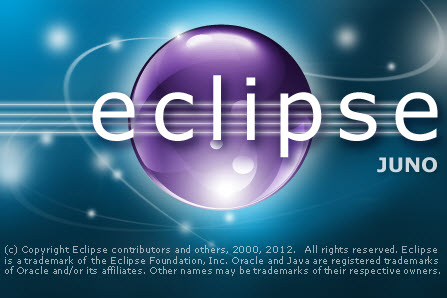
1.解压压缩包,打开“eclipse64位”
2.打开后需要创建工作空间,选择目录即可
3.等待载入后,新建项目
4.设置java项目信息
5.右键点击项目名称—新建—包
6.填写包的名称及目录
7.右键点击包—新建—类
8.然后就可以编写Java代码了
1.Eclipse计划:本身包括Eclipse平台,Eclipse富客户端平台(RCP)和java开发工具(JDT)。
2.Eclipse测试和性能工具平台(TPTP):提供一个允许软件开发者构建诸如测试调试.概况分析.基准评测等测试和性能工具的平台。
3.Eclipse Web工具平台计划 (WTP):用Java企业版Web应用程序开发工具来扩展Eclipse平台。它由以下部分组成:HTML.JavaScript.CSS.JSP.SQL.XML.DTD.XSD和WSDL的 源代码编辑器;XSD和WSDL的图形界面编辑器;Java企业版的“项目性质”(project nature).建构器(builder)和模型(model),与一个Java企业版的导航(navigator);一个Web服务(Web service)向导和浏览器,还有一个WS-I测试工具;最后是数据库访问查询的工具与模型。
4.Eclipse商业智能和报表工具计划(BIRT):提供Web应用程序(特别是基于Java企业版的)的报表开发工具。
5.Eclipse可视化界面编辑器计划(VEP):一个Eclipse下创建图形用户界面代码生成器的框架。
6.Eclipse建模框架(EMF):依据使用XMI描述的建模规格,生成结构化数据模型的工具和其他应用程序的代码。
7.图形化编辑器框架(GEF):能让开发者采用一个现成的应用程序模型来轻松地创建富图形化编辑器。
8.UML2:Eclipse平台下的一个UML 2.0元模型的实现,用以支持建模工具的开发。
9.AspectJ:一种针对Java的面向侧面语言扩展。
10.Eclipse通讯框架(ECF):专注于在Eclipse平台上创建通讯应用程序的工作。
11.Eclipse数据工具平台计划(DTP)
12.Eclipse设备驱动软件开发计划(DSDP)
13.C/C++开发工具计划(CDT):努力为Eclipse平台提供一个全功能C和C++的集成开发环境(IDE),它使用GCC作为编译器。
14.Eclipse平台COBOL集成开发环境子计划(COBOL):将构建一个Eclipse平台上的全功能COBOL集成开发环境。
15.并行工具平台(PTP):将开发一个对并行计算机架构下的一组工具进行集成的平行工具平台,而且这个平台是可移植的,可伸缩的并基于标准的。
16.嵌入式富客户端平台(eRCP):计划将Eclipse富客户端平台扩展到嵌入式设备上。这个平台主要是一个富客户端平台(RCP)组件子集的集合。它能让桌面环境下的应用程序模型能够大致同样地能运用在嵌入式设备上。
Eclipse最全快捷键,熟悉快捷键可以帮助开发事半功倍,节省更多的时间来用于做有意义的事情。
Ctrl+1 快速修复(最经典的快捷键,就不用多说了)
Ctrl+D: 删除当前行
Ctrl+Alt+↓ 复制当前行到下一行(复制增加)
Ctrl+Alt+↑ 复制当前行到上一行(复制增加)
Alt+↓ 当前行和下面一行交互位置(特别实用,可以省去先剪切,再粘贴了)
Alt+↑ 当前行和上面一行交互位置(同上)
Alt+← 前一个编辑的页面
Alt+→ 下一个编辑的页面(当然是针对上面那条来说了)
Alt+Enter 显示当前选择资源(工程,or 文件 or文件)的属性
Shift+Enter 在当前行的下一行插入空行(这时鼠标可以在当前行的任一位置,不一定是最后)
Shift+Ctrl+Enter 在当前行插入空行(原理同上条)
Ctrl+Q 定位到最后编辑的地方
Ctrl+L 定位在某行 (对于程序超过100的人就有福音了)
Ctrl+M 最大化当前的Edit或View (再按则反之)
Ctrl+/ 注释当前行,再按则取消注释
Ctrl+O 快速显示 OutLine
Ctrl+T 快速显示当前类的继承结构
Ctrl+W 关闭当前Editer
Ctrl+K 参照选中的Word快速定位到下一个
Ctrl+E 快速显示当前Editer的下拉列表(如果当前页面没有显示的用黑体表示)
Ctrl+/(小键盘) 折叠当前类中的所有代码
Ctrl+×(小键盘) 展开当前类中的所有代码
Ctrl+Space 代码助手完成一些代码的插入(但一般和输入法有冲突,可以修改输入法的热键,也可以暂用Alt+/来代替)
Ctrl+Shift+E 显示管理当前打开的所有的View的管理器(可以选择关闭,激活等操作)
Ctrl+J 正向增量查找(按下Ctrl+J后,你所输入的每个字母编辑器都提供快速匹配定位到某个单词,如果没
有,则在stutes line中显示没有找到了,查一个单词时,特别实用,这个功能Idea两年前就有了)
Ctrl+Shift+J 反向增量查找(和上条相同,只不过是从后往前查)
Ctrl+Shift+F4 关闭所有打开的Editer
Ctrl+Shift+X 把当前选中的文本全部变为大写
Ctrl+Shift+Y 把当前选中的文本全部变为小写
Ctrl+Shift+F 格式化当前代码
Ctrl+Shift+P 定位到对于的匹配符(譬如{}) (从前面定位后面时,光标要在匹配符里面,后面到前面,则反之)
Alt+Shift+R 重命名 (是我自己最爱用的一个了,尤其是变量和类的Rename,比手工方法能节省很多劳动力)
Alt+Shift+M 抽取方法 (这是重构里面最常用的方法之一了,尤其是对一大堆泥团代码有用)
Alt+Shift+C 修改函数结构(比较实用,有N个函数调用了这个方法,修改一次搞定)
Alt+Shift+L 抽取本地变量( 可以直接把一些魔法数字和字符串抽取成一个变量,尤其是多处调用的时候)
Alt+Shift+F 把Class中的local变量变为field变量 (比较实用的功能)
Alt+Shift+I 合并变量(可能这样说有点不妥Inline)
Alt+Shift+V 移动函数和变量(不怎么常用)
Alt+Shift+Z 重构的后悔药(Undo)
sql server2008r2中文版编程工具880.00 KB免费版
详情visual studio2017编程工具2.69 MB中文版
详情cx one最新版编程工具2.32 GBv9.3 官方版
详情visual studio 2010免费版编程工具2.15 GB中文旗舰版
详情ultraedit 32中文版编程工具107 MBv31.1.0.36
详情fpwin pro7中文版编程工具329.90 MBv7.04 官方版
详情星三好图形化编程软件编程工具139.0 MBv3.7.0 绿色版
详情netframework4.5.2离线安装包编程工具64.46 MB电脑版
详情CIMCO Edit 2023(数控编程软件)编程工具308 MBv23.01.10
详情visual studio2019正式版编程工具47.75 MB最新版
详情navicat64位免费版编程工具35.11 MB中文版
详情editplus绿色中文版编程工具2.76 MBv6.0
详情施耐德somachine中文版编程工具7.35 GBv4.3 免费版
详情微软.net framework4.7.2官方版编程工具73.38 MB安装包
详情raptor汉化版编程工具2.14 MBv4.0.5.0003 中文版
详情java se development kit 8(jdk8)编程工具325.00 MB32/64 官方最新版
详情notepad2汉化绿色版编程工具959.00 KB中文版
详情android studio中文版(安卓集成开发环境)编程工具756.74 MBv3.6.3 汉化最新版
详情欧姆龙plc编程最新软件编程工具238.19 MBv9.7 中文版
详情winhex最新版(16进制编辑器)编程工具5.78 MBv1.21.1.202
详情IOAS办公系统制作大师正版编程工具29.87 MBv2020 免费版
详情cimcoedit8编程工具249 MBv9.1
详情汇川plc编程软件autoshop编程工具167.33 MBv2.92 官方版
详情西门子触摸屏编程软件wincc编程工具965.60 MBv3 官方版
详情vb反编译工具免费版编程工具4.65 MB电脑版
详情安卓vulkan驱动编程工具195.00 KB最新版
详情oracle12c安装包编程工具1.17 GB32位/64位 官方版
详情microsoft .net framework4.0中文版编程工具48.03 MBv4.0电脑官方版
详情matlab2012b编程工具4.59 GB64位/32位 正式版
详情vc 6.0中文版编程工具60.80 MB官方最新版
详情abplc rslogix5000最新版编程工具2.30 GBv21.0 免费版
详情ex4 to mq4 最新版工具编程工具4.89 MB绿色版
详情anaconda python3.8版本编程工具457.00 MB64位官方版
详情pe explorer汉化版编程工具7.37 MBv2.03
详情dev c++中文版编程工具86.22 MBv6.5 官方正版
详情西门子s7200plc编程软件编程工具382.00 MBv4.0.8.06 官方版
详情visual studio code中文版编程工具95.3 MBv1.95.1
详情gx works3软件编程工具2.53 MBv1.050 最新版本
详情java se 8 development kit update编程工具151.00 MB官方版
详情editplus编程工具2.76 MBv6.0
详情点击查看更多
microsoft .net framework安装版编程工具66.67 MBv4.5 中文版
详情frontpage 2003简体中文版编程工具365.88 MB
详情sql server 2005中文版编程工具691.00 KB电脑版
详情resedit官方版编程工具703.00 KBv1.6.6 电脑版 32bit
详情keil c51汉化版编程工具97.32 MBv9.56 最新版
详情msxml 6.10.1129.0官方版编程工具5.04 MB电脑版
详情labview8.6中文版编程工具563.40 MBv8.6 正式版
详情microsoft .net framework4.0中文版编程工具48.03 MBv4.0电脑官方版
详情protel99软件编程工具67.54 MB正式版
详情源码编辑器编程工具223 MBv4.11.2 官方版
详情点击查看更多
mysql最小精简版编程工具181.00 MBv7.6.9 官方版
详情nsis官方版编程工具22.42 MB电脑版
详情雅奇mis大师版编程工具13.60 MBv10.5 绿色版
详情vb反编译工具免费版编程工具4.65 MB电脑版
详情javastruts代码生成器编程工具650.00 KBv1.0 最新版
详情猛犸代码助手官方版编程工具49.10 MB电脑版
详情易语言精简版编程工具312.30 MB绿色版
详情resedit官方版编程工具703.00 KBv1.6.6 电脑版 32bit
详情emacs编辑器编程工具93.8 MBv25.3.1
详情netframework4.5.2离线安装包编程工具64.46 MB电脑版
详情mysql数据库v6.0.11编程工具43.00 MB绿色版
详情sisulizer4中文版编程工具52.30 MBv4.0 官方版
详情exescript反编译器编程工具42.00 KBv1.5 电脑版
详情vb反编译精灵简体中文版编程工具1.60 MB
详情mysql数据库管理工具(phpmyadmin)编程工具13.76 MBv5.0.1 最新版
详情sqlyog enterprise汉化版编程工具13.35 MB官方版
详情microsoft .net framework2.0简体中文版编程工具22.30 MB电脑版
详情uestudio免费版编程工具94.17 MBv19.20.0.44
详情java se runtime environment软件编程工具13.70 MBv6.0 官方版
详情mysql5.1.34最新版编程工具9.90 MB中文版
详情net framework中文安装包编程工具73.40 MBv4.7.2 电脑版
详情MySQL-Front管理Mysql的应用程序编程工具398.87 MBv8.0.19.0 多语言官方版
详情microsoft .net framework离线安装包编程工具66.67 MBv4.5 中文版
详情android sdk最新版本编程工具459.48 MB官方版
详情Python开发人员工具编程工具24.09 MBv3.8.2
详情sqlite编辑器中文版(sqlite administrator)编程工具2.10 MB电脑版
详情quicksharp最新版编程工具2.54 MBv2.0.0.18283 电脑版
详情firstobject xml editor中文版编程工具441.00 KBv2.4.1绿色版
详情.net core 2.0正式版编程工具106.00 MBv2.0.0 官方版
详情mysqlfront(mysql管理工具)编程工具4.70 MBv5.4.4.153 中文版
详情mysqlworkbench编程工具31.00 MBv8.0.12 汉化版
详情wsw snippits电脑版编程工具22.36 MBv2.28 绿色版
详情resource hacker中文版编程工具2.46 MB绿色版
详情易语言5.11完美特别版编程工具98.4 MBv5.11
详情raptor汉化版编程工具2.14 MBv4.0.5.0003 中文版
详情microsoft .net framework4.0中文版编程工具48.03 MBv4.0电脑官方版
详情炫彩界面库ui设计器编程工具8.76 MBv2.1.1.0 电脑版
详情borland c ++ builder电脑版编程工具686.00 KBv6.0 pc版
详情visual studio2017编程工具2.69 MB中文版
详情.net reflector中文版编程工具8.05 MB汉化版
详情点击查看更多